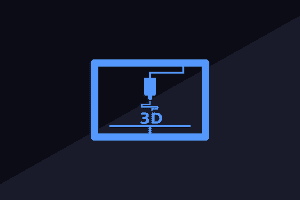3Dプリンタの操作はソフトウェアで行う!デザインから書き出しまで

>> 関連記事:3Dプリンタとは?3Dプリンタで作れるもの・できることを大公開
3DCADデータの3つの作成方法
3Dプリンタで立体造形をする前に、3DCAD(コンピュータ支援設計の略、コンピュータを用いて設計することを示す)データを作成する必要があります。そこで主な3つの3DCADデータ作成方法をご紹介します。
- 3DCADソフトを利用してモデリング
3DCADソフトを使うと、どんな造形物でも3Dデータとしてデザインできます。ただし、3DCADソフトの使い方を覚えなければいけません。
- 2Dデータを3Dデータに変換する
2Dで作ったデータを3Dに変換する方法です。元データが容易に手に入るのが利点ですが、3Dデータにする上で手直しが必要なことが多いです。
- 3Dスキャナを利用する
2Dデータがないものを3Dスキャンして3Dデータにする方法です。この場合実際の寸法などが分からないため、やはり手直しが必要になります。
3Dプリンタソフトウェアの操作方法
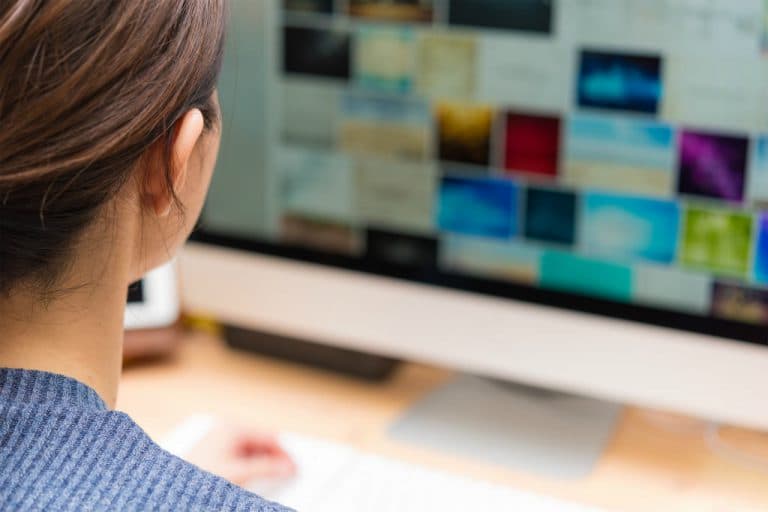
3DCADデータを作成した後、実際に3Dプリンタで立体造形するためのデータに変換します。このとき使用するのが3Dプリンタソフトウェアです。ここでは3Dプリンタソフトウェアの操作方法を順に紹介します。
- 3DCADソフトを使って作ったデータをSTLへ
3DCADで作った3Dデータを、3Dプリンタに対応した拡張子「STL」へ変換します。「STL」へ変換する際、3DCADソフトで対応している場合もありますが、別途ソフトが必要な場合もあります。初心者はSTLへの変換もOKなソフトウェアを選ぶと良いでしょう。
- 造形ツールパスデータへ変換
STLファイルを3Dプリンタに対応させるため、スライスソフトを使って造形ツールパスデータへ変換します。スライスソフトは、3Dプリンタ製品そのものに付属している場合もあれば、別途インストールが必要な場合もあります。
- 3Dプリントで造形を開始
造形ツールパスデータへ変換したら、いよいよ実際に3Dプリントを開始します。
初心者おすすめの3Dプリンタソフトウェア

3DCADデータを3Dプリンタへ対応させるソフトウェアは幅広くリリースされています。次に、初心者にも簡単に使えるおすすめの3Dプリントソフトウェアを3つ紹介します。
- 123D Catch
Windows PC、スマートフォン、タブレット用の無料アプリです。写真を3Dデータに変換できます。被写体を撮影するだけで3Dデータに変換可能という手軽さから、初心者にも使いやすいです。
公式サイト:http://www.123dapp.com/catch
- 3D Slash
ゲーム感覚で3Dデータのデザインができる、ユニークなソフトです。画面上の大きなブロックをハンマーなどで削ったり、小さいブロックを積み上げたりして3Dデータのデザインができます。
公式サイト:https://www.3dslash.net/index.php
- Tinker CAD
使える機能は3Dデータデザインとしては基本的なもののみですが、その分操作が簡単。3Dデータデザインの入門ソフトとしてもぴったりです。
公式サイト:https://www.tinkercad.com/
>> 関連記事:【個人利用】3Dプリンタで何か作ろう!おすすめ3Dプリンターは?
3Dプリンターのソフトを選べば操作も簡単
3Dプリンタで使用する3DCADデータの作り方から、3Dプリンタソフトウェアの操作方法まで、おすすめソフトと一緒にご紹介しました。初心者でも使いやすいソフトを選ぶと、3Dプリンタでのデータ作成も気軽にできるようになりますよ。